git 安装教程
Git安装教程:简单快速上手Git版本控制工具

Git是一款分布式版本控制系统,它可以帮助开发者更好地管理代码的版本和协作开发。在进行Git的使用之前,首先需要安装Git工具。本文将为您提供一份简单快速的Git安装教程,帮助您轻松上手Git版本控制工具。
第一步:下载Git安装包
您需要前往Git官方网站(https://git-scm.com/downloads)下载适合您操作系统的Git安装包。Git提供了Windows、Mac和Linux等多个操作系统的安装包,根据您的操作系统选择对应的安装包进行下载。
第二步:安装Git
下载完成后,双击运行安装包进行安装。根据安装向导的提示,选择安装路径和其他相关选项。在安装过程中,您可以根据自己的需求进行自定义配置,也可以选择默认配置。完成配置后,点击“下一步”继续进行安装。
第三步:配置Git
安装完成后,打开命令行工具(Windows用户可以使用Git Bash)输入以下命令进行全局配置:
$ git config --global user.name "Your Name"
$ git config --global user.email "your_email@example.com"
将"Your Name"替换为您的用户名,"your_email@example.com"替换为您的邮箱地址。这些配置将会被Git用于标识您在代码提交中的身份信息。
第四步:验证安装
安装完成后,可以通过输入以下命令验证Git是否安装成功:
$ git --version
如果显示Git的版本信息,则表示安装成功。
第五步:创建Git仓库
在开始使用Git之前,您需要创建一个Git仓库来存储您的代码。在命令行工具中进入您想要创建仓库的目录,然后输入以下命令:
$ git init
这将在当前目录下创建一个名为".git"的隐藏文件夹,用于存储Git仓库的相关信息。
第六步:添加文件到Git仓库
在创建了Git仓库后,您可以将文件添加到仓库中进行版本控制。在命令行工具中进入Git仓库所在的目录,然后输入以下命令:
$ git add
将"
第七步:提交文件到Git仓库
添加文件到Git仓库后,您需要将文件提交到仓库中进行版本管理。在命令行工具中输入以下命令:
$ git commit -m "commit message"
将"commit message"替换为您的提交信息,用于描述本次提交的内容。这将把暂存区的文件提交到Git仓库中,并生成一个新的版本。
第八步:远程仓库管理
除了本地仓库,您还可以将Git仓库与远程仓库进行关联,以便进行远程协作开发和代码共享。在命令行工具中输入以下命令:
$ git remote add origin
将"
以上是Git安装教程的简要步骤,通过这些简单快速的操作,您可以轻松上手Git版本控制工具,更好地管理您的代码和协作开发。希望本文能够帮助到您!

相关推荐HOT
更多>>
git 冲突原因
Git是一种分布式版本控制系统,广泛应用于软件开发中。尽管Git具有强大的功能和灵活性,但在多人协作的开发环境中,冲突是难以避免的。本文将围...详情>>
2023-09-07 19:50:20
git 官方教程
在软件开发和版本控制的领域中,Git已经成为了最受欢迎和广泛使用的工具之一。它的强大功能和易于使用的界面使得开发人员能够更加高效地管理和...详情>>
2023-09-07 19:50:19
git 回到指定版本
Git 回到指定版本的方法Git 是一款非常强大的版本控制系统,它可以帮助开发者轻松地管理代码的版本。有时候,我们可能需要回到之前的某个特定版...详情>>
2023-09-07 19:50:17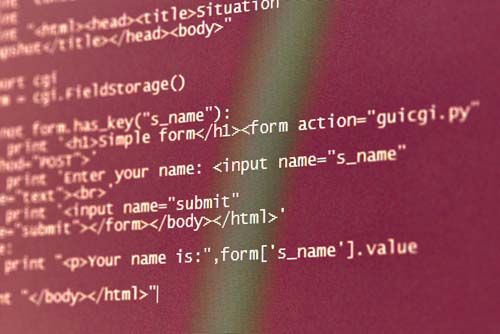
git ssh生成密钥
Git SSH生成密钥Git是一种版本控制系统,它可以让开发人员更好地管理代码,并协作开发。在Git中,SSH密钥是一种用于验证用户身份的方法。本文将...详情>>
2023-09-07 19:50:15



















 京公网安备 11010802030320号
京公网安备 11010802030320号